SwiftUI快速创建UI的能力非常强大,苹果还提供了PDFKit框架,所以,用SwiftUI和PDFKit可以用非常少的代码,非常快速的创建一个完全可定制的PDF阅读器。
我们来从零开始,做一个PDF阅读器。
创建项目
首先,打开Xcode,创建一个新的iOS App。项目名字可以就叫做PdfReader。Interface选择Swift UI,language选择Swift。
因为PDFKit是一个UIKit库,不是原生的SwiftUI对象,所以,我们先需要做一个UIViewRepresentable类,来作为两者之间的桥梁。我已经帮你准备好了一个。你只需要创建一个SwiftPDFView.swift,把如下代码复制进去即可。
//
// SwiftPDFView.swift
// PdfReader
//
// Created by HaoPeiqiang on 2023/1/3.
//
import SwiftUI
import PDFKit
struct SwiftPDFView: UIViewRepresentable {
let url:URL
func makeUIView(context: Context) -> PDFView {
let pdfView = PDFView()
pdfView.document = PDFDocument(url: url)
pdfView.displayMode = .singlePage
pdfView.autoScales = true
pdfView.usePageViewController(true, withViewOptions: nil)
return pdfView
}
func updateUIView(_ pdfView: PDFView, context: Context) {
}
}
struct SwiftPDFView_Previews: PreviewProvider {
static var previews: some View {
SwiftPDFView(url:Bundle.main.url(forResource: "sample_pdf", withExtension: "pdf")!)
}
}
然后,你可以找到自动生成的ContentView.swift文件,把在body内部自动生成的代码删除,加上SwiftPDFView(url: Bundle.main.url(forResource: "sample_pdf", withExtension: "pdf")!)。好,三分钟不到,你已经成功创建了一个PDF阅读器了。
如果你打开了Xcode代码区域右侧的预览区域,都不用执行App,你已经可以看到你的PDF浏览器已经可以工作了,也可以在PDF页面之间翻页。
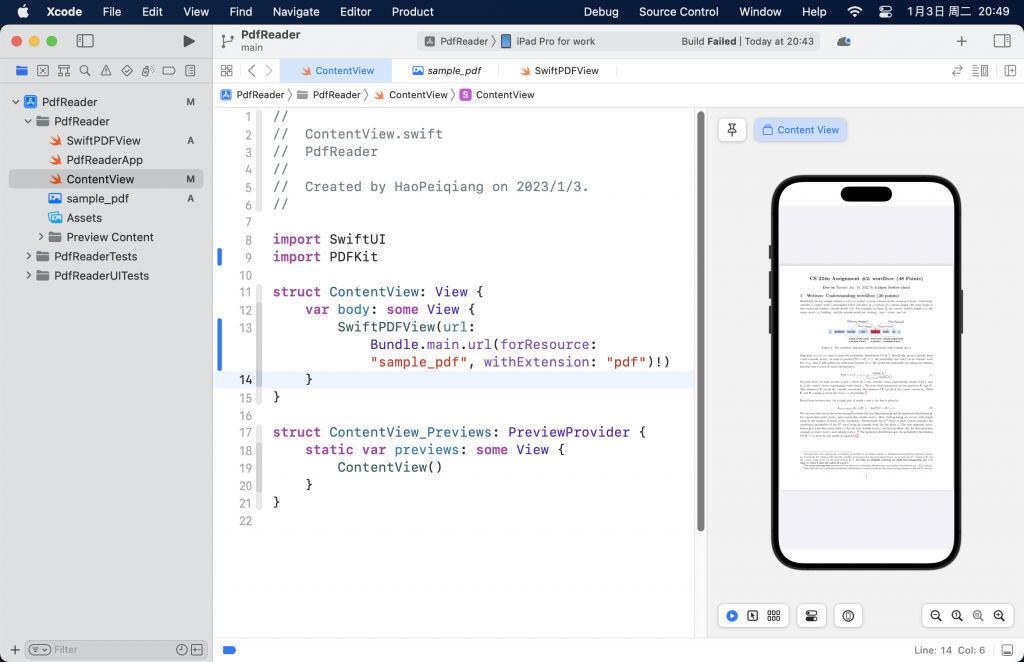
加入缩略图导航栏
你可能见过有的PDF App,在PDF页面下方有一排缩略图,可以导航也可以预览PDF的文件内容,这个叫做PDFThumbnailView。加入PDFThumbnailView可以让我们的PDF阅读器,看起来更专业。
我们可以回到SwiftPDFView.swift文件,在SwiftPDFView类的代码里面加入如下代码:
func setThumbnailView(_ pdfView:PDFView) {
let thumbnailView = PDFThumbnailView()
thumbnailView.translatesAutoresizingMaskIntoConstraints = false
pdfView.addSubview(thumbnailView)
thumbnailView.leadingAnchor.constraint(equalTo: pdfView.safeAreaLayoutGuide.leadingAnchor).isActive = true
thumbnailView.trailingAnchor.constraint(equalTo: pdfView.safeAreaLayoutGuide.trailingAnchor).isActive = true
thumbnailView.bottomAnchor.constraint(equalTo: pdfView.safeAreaLayoutGuide.bottomAnchor).isActive = true
thumbnailView.bottomAnchor.constraint(equalTo: pdfView.safeAreaLayoutGuide.bottomAnchor).isActive = true
thumbnailView.heightAnchor.constraint(equalToConstant: 40).isActive = true
thumbnailView.thumbnailSize = CGSize(width: 20, height: 30)
thumbnailView.layoutMode = .horizontal
thumbnailView.pdfView = pdfView
}
然后在刚才的makeUIView方法,return pdfView之前加入一句self.setThumbnailView(pdfView)即可。
然后,查看预览区域,就会发现PDF显示区域下面出现了缩略图导航栏。
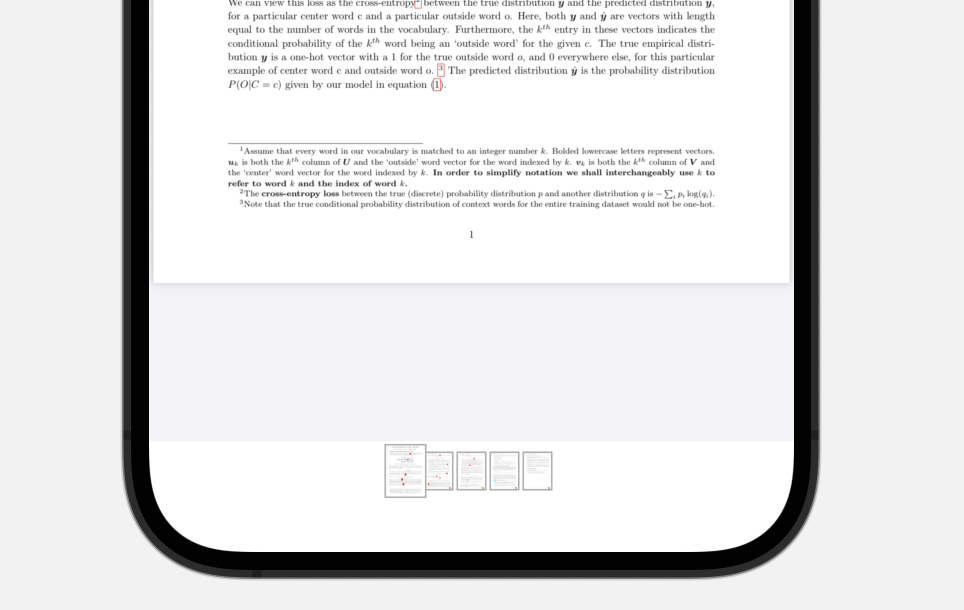
项目代码可从Github下载 https://github.com/Swift-Cast/PdfReader
PDF Extractor – Extract text/images from PDF
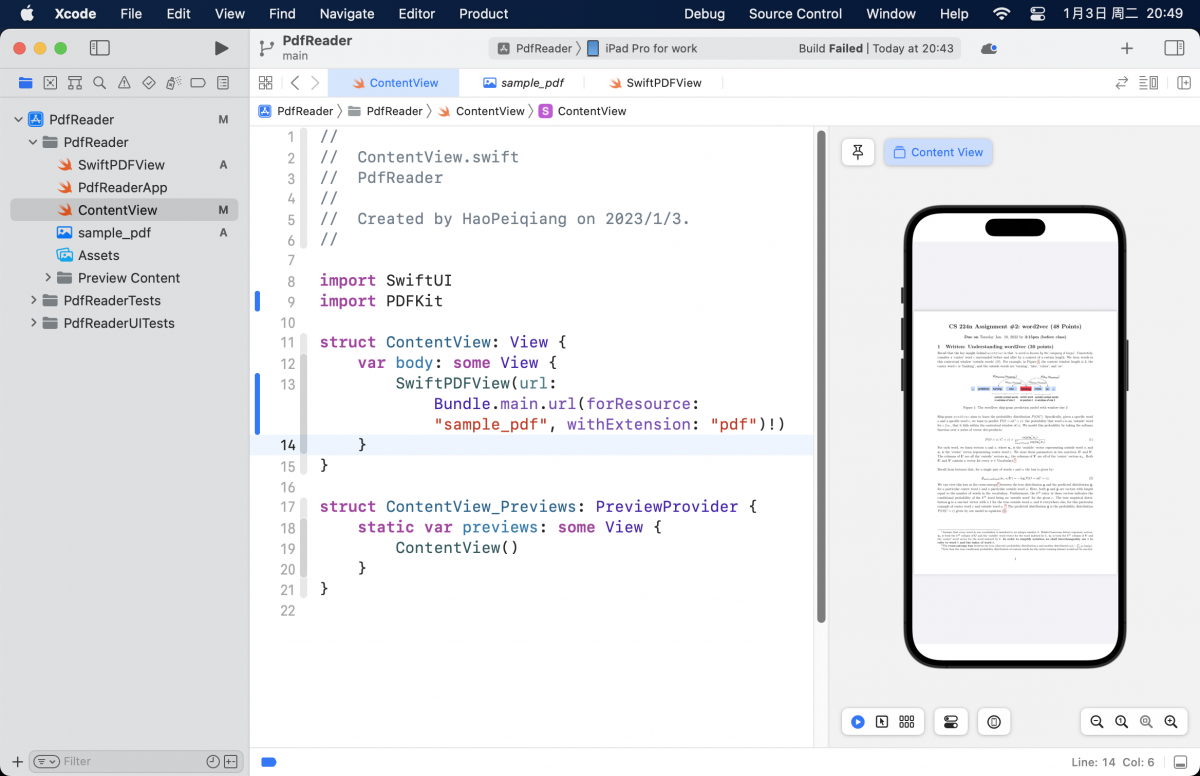

 微信扫一扫,打赏作者吧~
微信扫一扫,打赏作者吧~